La aplicación de correo de Windows 8 y Windows 8.1 se vuelve mucho más fácil, tanto en la tableta como en el modo de escritorio, si conoce y aprende los atajos de teclado que tiene. Aquí están todos
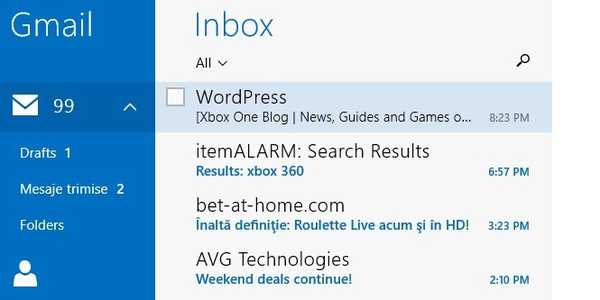
Ya sea que esté usando la aplicación Mail en una tableta, en una computadora portátil o en un dispositivo híbrido, podría ser mucho más productivo aprendiendo los atajos de teclado. Cuando tienes que lidiar con tu correo electrónico en un negocio diario, no resulta tan absurdo conocer a la mayoría de ellos. Pero como no sabemos qué va a usar exactamente, encuentre a continuación todos los accesos directos que funcionan en la aplicación Correo para Windows 8 y Windows 8.1..
Hemos hablado sobre algunas de las características más importantes que ofrece la aplicación Windows 8.1 Mail para usuarios empresariales y esta lista de atajos de teclado es definitivamente una de ellas. Prepárate, ya que esta es una lista bastante larga. Lo que debe hacer para hacerlo más rápido es esto: simplemente busque la función deseada en este artículo si está buscando una. Entonces, aquí están:
- Ctrl + R - Respuesta
- Ctrl + Mayús + R - Responder a todos
- Ctrl + F - Adelante
- Ctrl + M - Mover el elemento a una carpeta diferente
- Ctrl + J - Alternar entre marcar un mensaje como basura o no
- Ctrl + Mayús + U - Mostrar solo mensajes no leídos
- Ctrl + Mayús + A - Mostrar todos los mensajes
- Ctrl + Mayús + E - Mostrar opciones de carpeta
- Ctrl + U - Marcar como no leído, subrayar texto (cuando escribe un correo electrónico)
- Ctrl + Q - Marcar como leído
- Ctrl + A - Seleccionar todos los mensajes, Insertar, Alternar entre Marcar y Eliminar marca para mensajes
- Ctrl + N - Nuevo mensaje
- F5 - Sincronizar
- Alt + B - Pon el foco en el botón Cco
- Alt + C - Pon el foco en el botón cc, aceptar
- Alt + D - Disminución
- Alt + T - Ponga el foco en el botón Para, provisional
- Alt + V - Abra la invitación en Calendario
- Alt + S - Enviar correo
- Ctrl + O - Abre el mensaje en una nueva ventana
- Ctrl + Alt + S - Le brinda opciones para eliminar uno o todos los mensajes de un remitente en particular
- Alt + I - Insertar adjunto
- Ctrl + Mayús + F - Seleccione una fuente
- Ctrl + barra espaciadora - Formato claro
- Ctrl + Y - Rehacer
- F4 - Rehacer
- Ctrl + [ - Reducir un punto el tamaño de la fuente
- Ctrl +] - Aumentar el tamaño de la fuente en un punto
- Ctrl + Mayús+, -Disminuir el tamaño de la fuente
- Ctrl + Mayús+. - Aumenta el tamaño de la fuente
- Ctrl + K - Agregar un enlace
- Ctrl + E - Centrar
- Ctrl + L - Sangría a la izquierda
- Ctrl + R - Sangría a la derecha
- Ctrl + Mayús + L - Balas
- Ctrl + M - Sangría cuando se selecciona texto
- Ctrl + Mayús + M - Sangrado
- Tabulador o Mayús + Tabulador - Sangría / sangría cuando se selecciona texto o cuando el foco está en una lista
- Mayús + Tabulador - Cuando el enfoque no está en una lista, recorra las pestañas en orden inverso.
- Ctrl + ' - Acento agudo
- Ctrl+, - Acento de cedilla
- Ctrl + Mayús + 6 - Acento circunflejo
- Ctrl + Mayús +; - Acento de diéresis
- Ctrl + ' - Acento grave
- Ctrl + Mayús + 7 - Acento de ligadura
- Ctrl + Mayús + 2 - Acento de anillo
- Ctrl + / - Acento de barra
- Ctrl + Mayús+'- acento tilde
- Alt + Ctrl + Mayús + 1 - Signo de exclamación invertido
- Alt + Ctrl + Mayús + / - Signo de interrogación invertido
- Ctrl + Mayús + S - barrer
- Ctrl + E - Buscar
- Ctrl + Z - Deshacer
- Ctrl + B - Negrita
- Ctrl + I - Escribir en cursiva
- Ctrl + U - Subrayar
- Ctrl + C - Copiar
- Ctrl + V - Pegar
- Ctrl + S - Guardar borrador
- F6 - Al escribir un correo electrónico, cambia el enfoque al botón enviar
Uf, toda la lista, ¿verdad? Ahora, háganos saber cuál de los atajos de teclado anteriores en la aplicación Windows 8 Mail realmente va a usar, ya que es imposible creer que alguien pueda conocerlos y usarlos todos..
- ventanas 8
- consejos de windows 8
 Friendoffriends
Friendoffriends


